电脑截屏后鼠标失灵怎么办?如何恢复正常使用?
- 家电指南
- 2025-07-02
- 35
在日常使用电脑的过程中,我们经常需要进行屏幕截图来记录信息或是分享内容。然而,在某些情况下,用户可能会发现,在进行截屏操作后,鼠标突然无法正常使用。这不仅影响了工作效率,还可能让用户感到困惑和焦虑。遇到电脑截屏后鼠标失灵的问题该如何解决呢?本文将为你提供全面的指导和解决方案,帮助你恢复鼠标的正常使用。
一、确认问题根源
在寻找解决方案之前,我们首先需要确认鼠标失灵确实是由于截屏导致的。可以通过以下步骤来判断和确认问题:
尝试进行其他操作,比如点击不同的程序或文件,看看鼠标是否完全失灵或者只是在特定的软件中无法使用。
重启电脑,观察重启后鼠标是否恢复正常,有时候简单地重启可以解决临时的硬件或软件冲突问题。
检查鼠标硬件是否有损坏,比如在其他电脑上尝试使用同一个鼠标,或者更换另外一个鼠标看是否同样出现失灵现象。
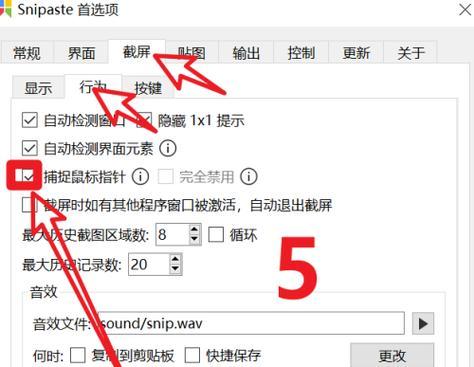
二、软件层面的排查与修复
如果确认了鼠标失灵是由于截屏操作导致的,我们接下来可以进行软件层面的排查与修复。
1.关闭可能导致冲突的软件
有时,安装的一些第三方软件可能会与系统截屏功能产生冲突,导致鼠标失灵。可以尝试以下步骤:
关闭最近安装或更新的软件,查看是否可以解决问题。
禁用可能与截屏相关的插件或扩展程序,比如浏览器插件等。
2.更新或重新安装鼠标驱动程序
鼠标驱动程序出现问题也可能是导致鼠标失灵的原因之一,我们可以尝试以下步骤来解决问题:
访问鼠标制造商的官方网站,下载最新版本的驱动程序。
在设备管理器中卸载当前鼠标驱动程序,然后重新启动电脑,让系统自动安装默认驱动。
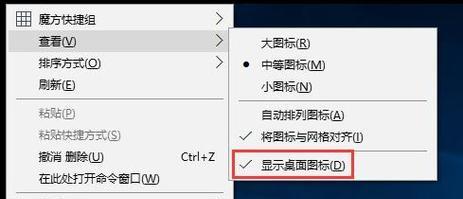
三、系统层面的排查与修复
如果软件层面的排查无法解决问题,那么可能需要在系统层面上进行深入排查和修复。
1.系统还原
如果鼠标失灵发生在最近,我们可以尝试使用系统还原功能,将电脑恢复到截屏操作之前的状态:
打开系统属性(在搜索栏输入`系统`,然后选择“系统”)。
点击“系统保护”,选择一个之前创建的还原点进行系统还原。
2.检查系统更新
系统本身可能存在的漏洞或错误也可能导致鼠标失灵,确保系统是最新的可以解决这类问题:
在设置中查找更新选项,检查并安装所有可用的系统更新。
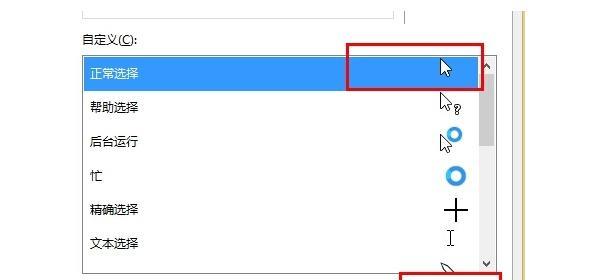
四、硬件层面的排查与修复
在排除了软件和系统问题之后,我们可能需要检查硬件本身是否存在故障。
1.检查鼠标连接
尝试在不同的USB接口上插拔鼠标,看看问题是否得到解决。
尝试使用无线鼠标,如果无线鼠标工作正常,则可能是有线鼠标或USB接口的问题。
2.尝试使用其他硬件
尝试在其他电脑上使用当前鼠标,以确定问题是否出在鼠标硬件上。
如果有备用鼠标,可以更换使用,看是否能正常使用,以排除是电脑硬件的问题。
五、其他可能的解决方案
如果以上方法都不能解决问题,可以考虑以下方案:
联系鼠标制造商的客服支持,获取专业的帮助。
如果电脑还在保修期内,可以联系售后服务进行检修。
结语
综合以上所述,电脑截屏后鼠标失灵的问题虽然令人困扰,但通过上述步骤进行细致排查和修复,大多情况下都能找到问题所在并解决。关键在于保持冷静,依次尝试各种可能的解决方案。希望本文的内容能助你快速恢复鼠标的功能,继续高效地完成工作。
版权声明:本文内容由互联网用户自发贡献,该文观点仅代表作者本人。本站仅提供信息存储空间服务,不拥有所有权,不承担相关法律责任。如发现本站有涉嫌抄袭侵权/违法违规的内容, 请发送邮件至 3561739510@qq.com 举报,一经查实,本站将立刻删除。
上一篇:拆卸键盘最快的方法是什么?
下一篇:迷你电源连接方法是什么?